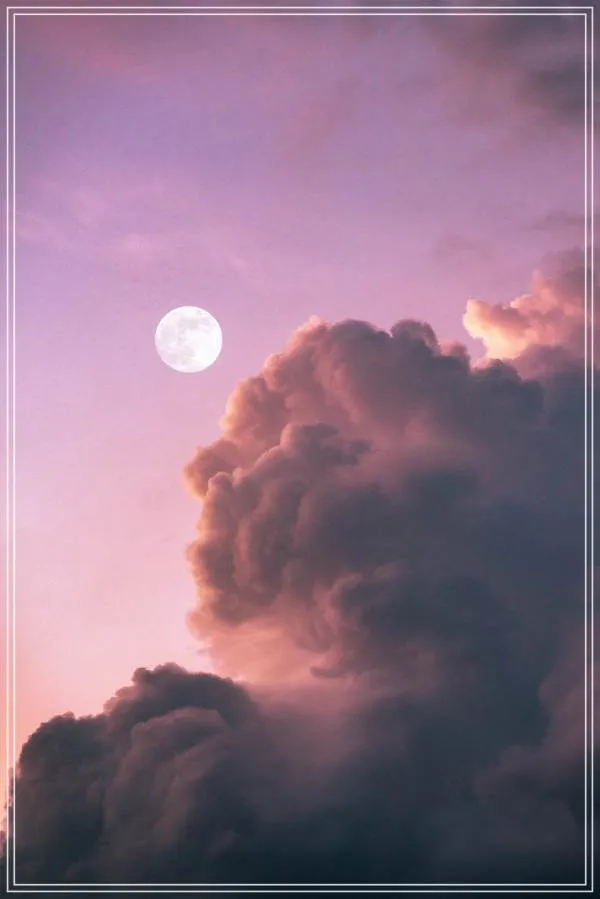아이디어패드를 사용하다 보면 초기화가 필요할 때가 있습니다. 빠르고 쉽게 아이디어패드 초기화를 진행하는 방법을 알고 있으면 불필요한 시간 낭비를 줄이고, 문제 해결에 큰 도움이 됩니다. 본 글에서는 아이디어패드 초기화 절차부터 주의사항, 데이터 백업 방법과 복구 팁까지 상세하게 안내합니다. 또한 초보자도 쉽게 따라 할 수 있도록 단계별 설명과 함께 오류 발생 시 대처법을 소개하여 누구나 간편하게 초기화를 완료할 수 있도록 돕습니다.
아이디어패드 초기화, 왜 필요한가?
노트북이나 컴퓨터를 오래 사용하다 보면 시스템이 느려지거나 오류가 발생하는 경우가 많습니다. 특히 아이디어패드는 휴대성과 성능 면에서 많은 사랑을 받는 제품이지만, 다양한 원인으로 인해 초기화가 필요해질 수 있습니다. 초기화는 기기를 구매 당시 상태로 되돌리는 작업으로, 소프트웨어 문제를 근본적으로 해결하고 쾌적한 사용 환경을 만드는 데 효과적입니다. 하지만 잘못된 초기화 과정은 데이터를 잃거나 추가 문제를 일으킬 수도 있기 때문에 신중하고 정확한 절차를 따르는 것이 중요합니다.
아이디어패드 초기화를 위한 준비 단계
초기화를 시작하기 전에 가장 먼저 해야 할 일은 중요한 데이터를 백업하는 것입니다. 사진, 문서, 프로그램 설정 등 개인 정보와 작업물이 모두 삭제될 수 있으므로 외장 하드 드라이브, 클라우드 저장소 등을 활용해 안전하게 보관해야 합니다. 또한 노트북의 배터리가 충분히 충전되어 있는지 확인하거나 전원에 연결한 상태에서 진행하는 것이 좋습니다. 마지막으로 인터넷 연결 상태도 점검하여 복구 도중 필요한 업데이트나 인증 과정을 원활히 수행할 수 있도록 준비합니다.
윈도우 내장 기능을 이용한 아이디어패드 초기화 방법
아이디어패드는 윈도우 운영체제를 기본 탑재하고 있어 내장된 ‘초기화’ 기능을 통해 쉽고 빠르게 복원할 수 있습니다. 시작 메뉴에서 ‘설정’을 열고 ‘복구’ 항목으로 이동하면 ‘이 PC 초기화’ 옵션이 나타납니다. 여기서 ‘내 파일 유지’ 또는 ‘모든 항목 제거’를 선택할 수 있는데, 문제가 심각하다면 후자를 선택해 완전한 공장 출하 상태로 돌리는 것을 권장합니다. 이후 화면의 안내에 따라 단계를 진행하면 자동으로 재설치와 설정 복원이 이루어집니다.
복구 드라이브 생성과 활용법
만약 윈도우 진입 자체가 어려운 상황이라면 복구 드라이브를 만들어 사용하는 방법이 있습니다. USB 메모리 스틱에 복구 이미지를 저장해 두면 부팅 시 해당 드라이브로 진입하여 포맷 및 재설치를 실행할 수 있습니다. 이 과정에서는 제조사에서 제공하는 공식 툴이나 마이크로소프트 홈페이지의 가이드라인을 참고하는 것이 안전하며, 반드시 용량과 포맷 조건에 맞는 USB 장치를 준비해야 합니다.
초기화 후 꼭 확인해야 할 사항들
초기화를 마친 후에는 기본적인 시스템 업데이트부터 시작해 드라이버 설치 여부를 꼼꼼히 점검해야 합니다. 특히 네트워크 연결과 그래픽 카드, 사운드 장치 등 주요 하드웨어 관련 드라이버 업데이트는 필수입니다. 또한 보안 프로그램 설치와 사용자 계정 설정을 다시 한 번 확인하여 안정적인 환경 구성이 가능하도록 해야 합니다. 이러한 점검 과정을 거쳐야만 새롭게 정비된 아이디어패드를 더욱 효율적으로 활용할 수 있습니다.
아이디어패드 초기화를 통한 최적의 노트북 관리법
아이디어패드를 정기적으로 관리하고 문제가 생겼을 때 신속하게 초기화를 실시하면 기기의 성능 저하나 오류 발생 위험을 크게 줄일 수 있습니다. 본문에서 소개한 데이터 백업부터 윈도우 내장 기능 사용법, 복구 드라이브 제작 및 사후 점검까지 체계적인 절차를 따르면 누구나 손쉽게 문제를 해결할 수 있습니다. 이런 과정은 단순히 기기를 원상태로 되돌리는 것을 넘어 안정성과 보안을 강화하며 장기간 건강하게 사용할 수 있는 기반을 마련합니다.
따라서 평소에도 정기적인 백업 습관과 운영체제 업데이트에 신경 쓰면서 필요 시 적절한 시점에 정확한 방법으로 초기화를 시행한다면 아이디어패드를 더욱 오래도록 쾌적하게 사용할 수 있을 것입니다.